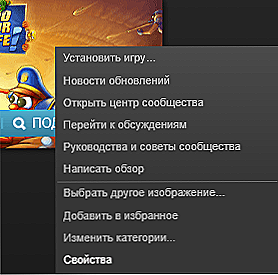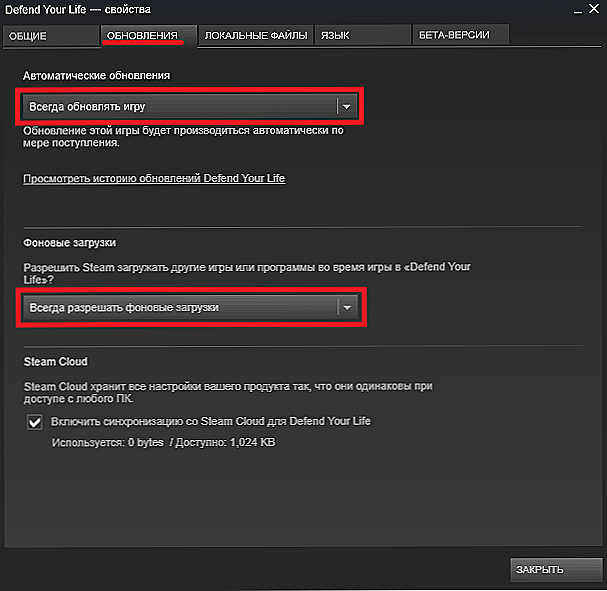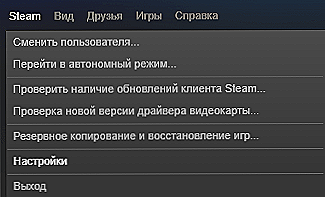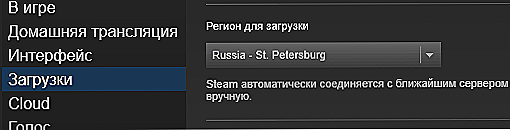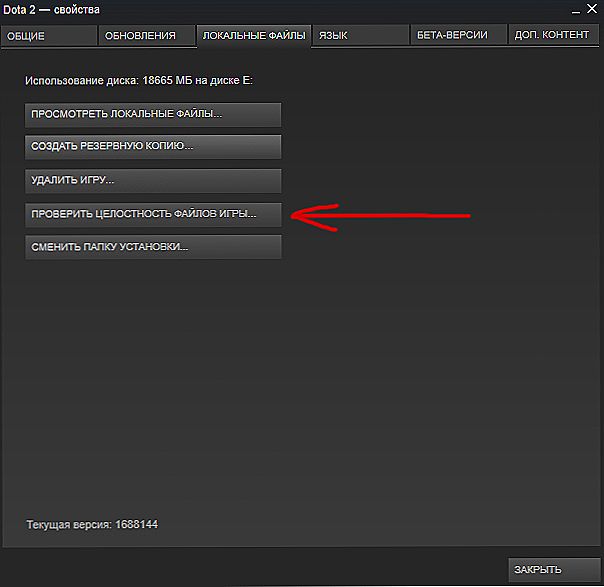Da biste igrali na mreži, morate imati najnoviju verziju proizvoda. Igre na Steamu, u pravilu, to čine automatski. Međutim, još uvijek postoje razni problemi. Ili ste sami odabrali pogrešne postavke. Razmotrimo kako ažurirati igru na Steamu i što učiniti ako usluga to spriječi.

sadržaj
- 1 Kako staviti automatsko ažuriranje
- 1.1 Ručno ažuriranje
- 2 Problemi s automatskim ažuriranjem
- 2.1 Još jedan ozbiljan problem
Kako staviti automatsko ažuriranje
Ako se kupljeni program ne ažurira, jer se nove verzije automatski otpuštaju, tada nešto nije u redu s postavkama. Popravite je.
- Otvorite Steam.
- U "Knjižnici" nalazimo tu igračku koja ima problema s preuzimanjem novih verzija.
- Pritisnite desnu tipku miša i odaberite stavku "Properties".
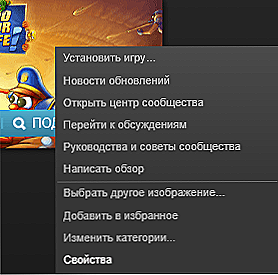
Svojstva igre na Steamu
- Otvorite odjeljak "Ažuriranja".
- Postavili smo "Uvijek ažuriraj" i "Uvijek dopusti preuzimanje pozadine".
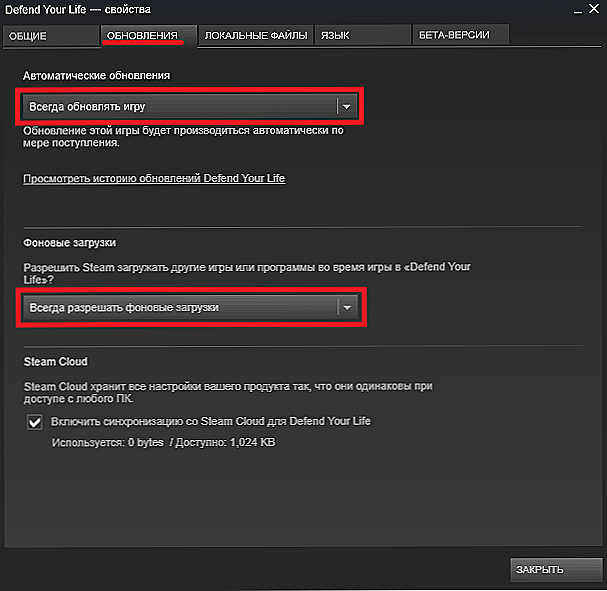
Odjeljak "Ažuriranja" na Steamu
Nakon toga igra će se svaki put neovisno nadograditi na novu verziju čim pokrenete Steam. Međutim, to nije uvijek dobro - preuzimanja ažuriranja mogu usporiti računalo i brzinu interneta.Stoga je ponekad bolje izmijeniti te parametre drugima, tako da se softver ažurira samo kada nam je potrebna.
Ručno ažuriranje
Ručno možete preuzeti novu verziju igre bez brisanja stare. Što je potrebno za to? Samo započnite sljedeću stvaranja s povezanim internetom. Ako za njega postoje dostupna ažuriranja, najvjerojatnije će ih ponuditi da ih instalirate. Ako se to ne dogodi, idite na način rada na mreži. Tu, igračka će svakako zahtijevati da preuzmete najnoviju verziju i početi ažurirati.
Sam parna strana nudi iste usluge kada se pokrene. Ako vaši proizvodi imaju nove verzije, obavijestit će o tome i ponudit će nadogradnju.
Problemi s automatskim ažuriranjem
Zašto igre nisu ažurirane ako su svi parametri pravilno konfigurirani? Ponekad se dogodi da je automatsko ažuriranje postavljeno, ali ipak, Steam se i dalje ne ažurira. Taj se problem može riješiti, u pravilu, na jedan od načina.
- Kliknite gumb "Steam" u gornjem lijevom kutu prozora programa.
- Otvorite odjeljak "Postavke".
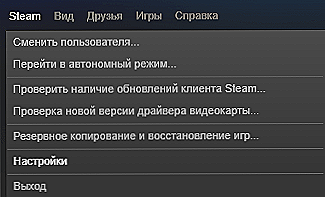
Postavke na Steamu
- Odaberite karticu "Preuzimanja".
- Postavili smo našu regiju.
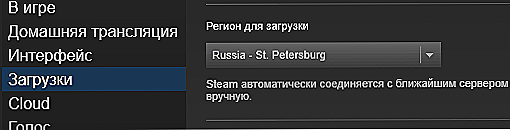
Odaberite regiju u sustavu Steam
U drugim slučajevima, ako već imate vlastitu regiju, pomaže vam da instalirate drugi ili izađete i ponovno unesete Steam.
U nekim slučajevima, provjerava integritet predmemorije pomaže.
- Pronašli smo pravu igračku u knjižnici.
- Kliknite na njega PKM.
- Otvorite "Svojstva".
- Pronađite "Lokalne datoteke" i tamo provjerite predmemoriju.
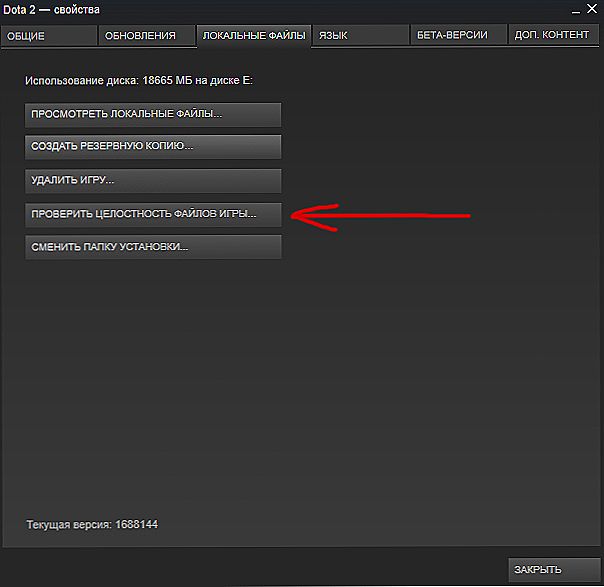
"Provjerite integritet datoteka igara" na Steamu
Takve pogreške nastaju zbog raznih aktivnih interakcija s uslugom, no mogu se pojaviti sami.
Još jedan ozbiljan problem
Neki korisnici kada pokušaju pokrenuti sljedeće stvaranje programera pronaći poruku: "Provjerite ažuriranja za Steam igre". Nakon toga, oni obično ne mogu početi igrati: ponekad dugo vremena, ponekad pristup igri je potpuno blokiran.
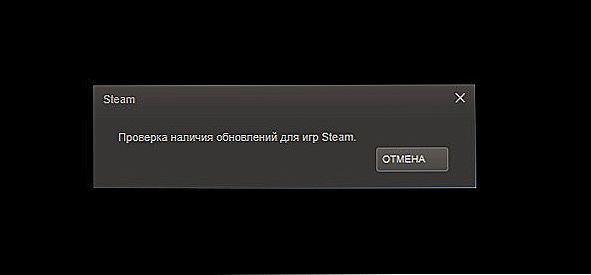
Provjerite ažuriranja za Steam igre
Što učiniti u takvim slučajevima?
- Pokušajte se odjaviti s računa. Zatim se prijavite, ali tijekom postupka prijave proći ćete postupak za oporavak zaporke. Takvo djelovanje uklanja ovaj softver bug.
- Izbrisati neke datoteke iz mape iz Steama, odnosno datoteke s proširenjem .blob. Ne brinite o njima. Sustav automatski obnavlja ove datoteke. Kao što pokazuje praksa, ova metoda rješava probleme s ažuriranjima.
Sada znate kako ažurirati igru u Steamu na različite načine. Kao i kako riješiti moguće pogreške povezane s ažuriranjem programa.